锁屏如何截屏 电脑如何截取锁屏界面截图
更新时间:2024-07-30 16:03:43作者:jiang
锁屏界面是我们手机和电脑常见的一种界面,它在保护我们的设备安全的同时也时常让我们产生一些疑惑,比如如何在锁屏状态下进行截屏操作,对于手机来说,一般只需同时按下手机的电源键和音量减小键即可完成截屏操作;而在电脑上,我们可以通过按下Windows键+印刷键组合键来截取锁屏界面截图。锁屏如何截屏,电脑如何截取锁屏界面截图,掌握这些小技巧能够让我们更加便捷地进行操作。
方法如下:
1.在电脑桌面使用快捷键ctrl+alt+delete进入安全界面,点击锁定。
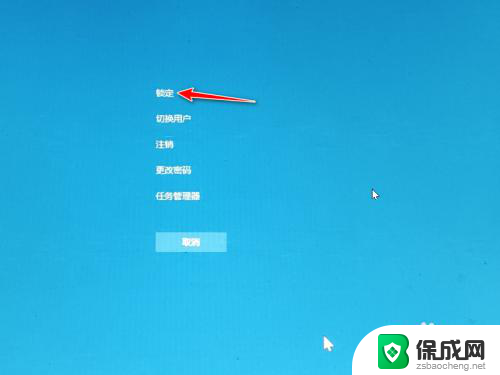
2.屏幕锁定后,点击键盘上的PrtSc按键。
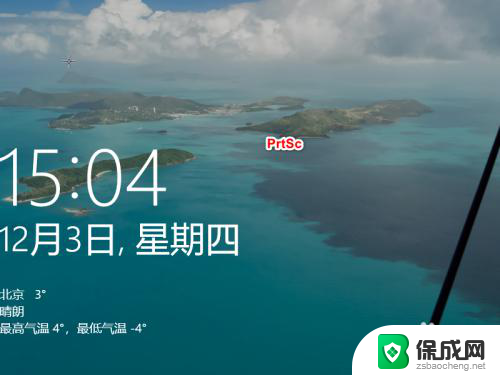
3.然后点击屏幕,重新输入密码进入电脑。
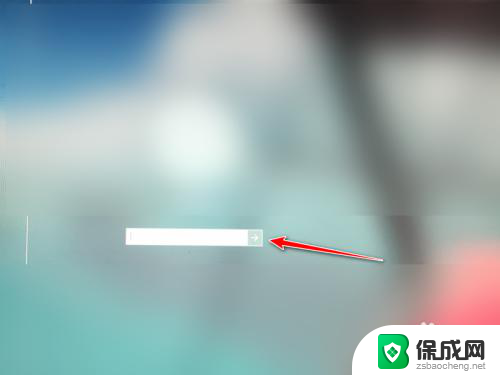
4.然后打开电脑自带的画图软件。
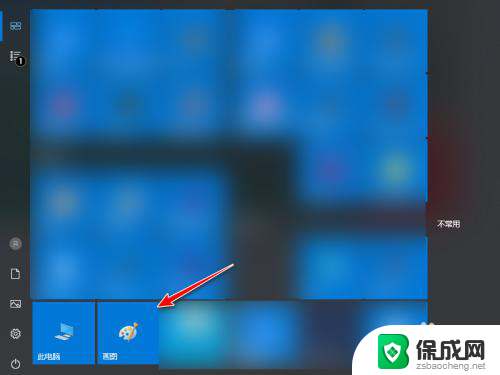
5.打开画布之后,直接使用ctrl+V进行粘贴。
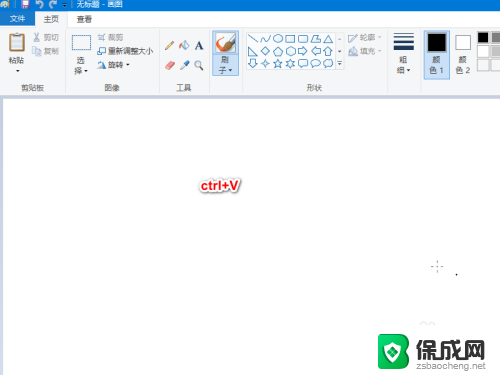
6.粘贴的图片即为在锁屏界面截下的图片。
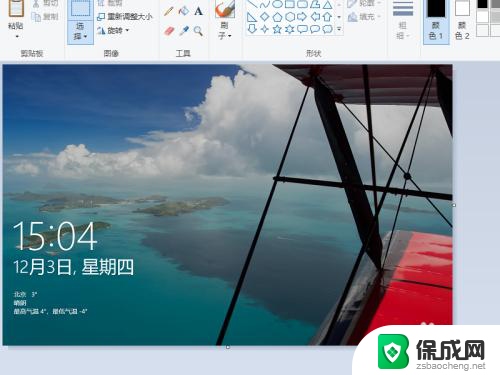
以上是如何在锁屏状态下进行截屏的全部内容,如果需要的用户可以按照以上步骤进行操作,希望对大家有所帮助。
锁屏如何截屏 电脑如何截取锁屏界面截图相关教程
-
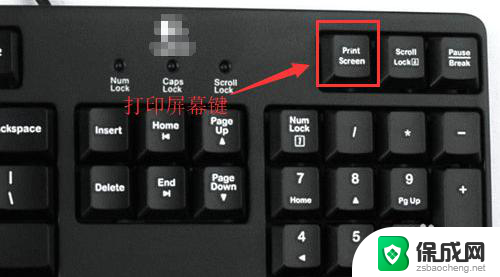 电脑屏幕全屏截图怎么截 电脑如何快速截取全屏
电脑屏幕全屏截图怎么截 电脑如何快速截取全屏2024-01-18
-
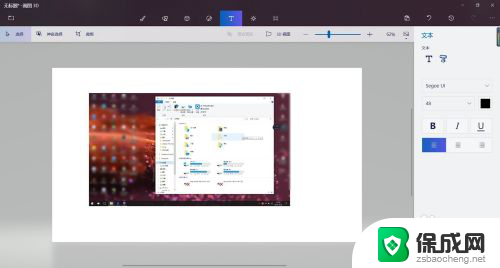 windows电脑截屏怎么截图 Windows 10电脑如何全屏截图
windows电脑截屏怎么截图 Windows 10电脑如何全屏截图2023-11-14
-
 电脑截屏快捷键局部截图 电脑如何进行区域截屏
电脑截屏快捷键局部截图 电脑如何进行区域截屏2024-01-17
-
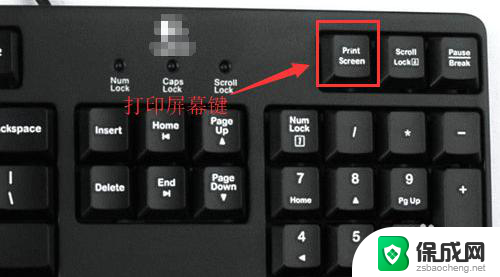 电脑怎样全屏截图 电脑全屏截图后如何保存图片
电脑怎样全屏截图 电脑全屏截图后如何保存图片2023-12-22
-
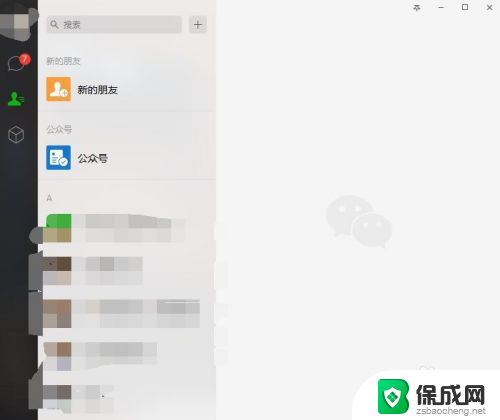 微信里怎么截图 如何在微信中截取屏幕截图
微信里怎么截图 如何在微信中截取屏幕截图2023-12-02
-
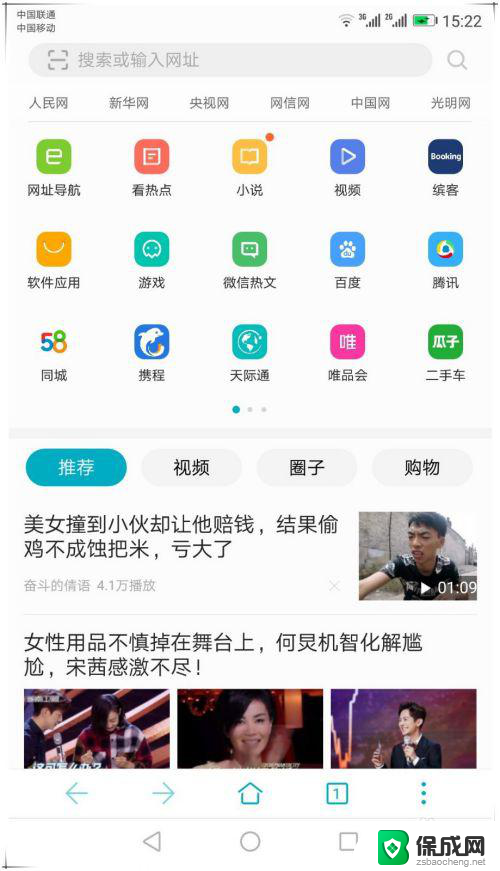 电脑屏幕滚动截图 华为手机如何截取长图
电脑屏幕滚动截图 华为手机如何截取长图2024-06-06
电脑教程推荐
- 1 win笔记本电脑连接不上任何网络 笔记本电脑无线网连接失败怎么修复
- 2 windows桌面布局改变 电脑桌面分辨率调整偏移
- 3 windows怎么点一下就打开软件 怎么用键盘启动软件
- 4 如何查看windows ip 笔记本怎么查自己的ip地址
- 5 windows电脑开不了机黑屏 电脑黑屏开不了机怎么解决
- 6 windows批量重命名文件规则 电脑如何批量重命名多个文件
- 7 机械师笔记本bios设置中文 BIOS中文显示设置教程
- 8 联想电脑蓝牙鼠标怎么连接电脑 联想无线鼠标连接电脑步骤
- 9 win 10 桌面消失 电脑桌面空白怎么办
- 10 tws1经典版耳机如何重新配对 tws1耳机无法重新配对